Instelling PDF-bestand
U kunt de PDF-bestandsgegevens instellen.
-
Selecteer [PDF] voor [Bestandstype] in het dialoogvenster voor het verwerken van het venster Selecteeruitvoer.
Voor Sneltoets scannen - > Instellen van de uitvoer
Voor Standaard scannen -> De uitvoer instellen
-
Klik op de toets [Detailinstellingen].
Het dialoogvenster [PDF-instellingen] wordt weergegeven.
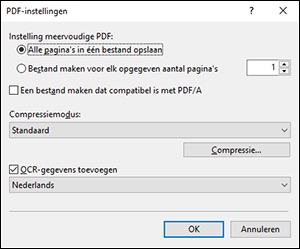
[Instelling meervoudige PDF]
Geef de opslagmethode op voor documenten met meerdere pagina's.
-
Alle pagina's in één bestand opslaan
Sla alle pagina's van het document samen als één PDF-bestand op.
Als er 1000 of meer gescande afbeeldingen zijn, kunt u niet alle pagina's converteren naar één PDF-bestand.
-
Bestand maken voor elk opgegeven aantal pagina's
Een nieuw PDF-bestand opslaan na het gespecificeerde aantal pagina's.
[Een bestand maken dat compatibel is met PDF/A]
Schakel deze optie in als u een PDF-bestand wilt maken dat voldoet aan PDF/A van gescande afbeeldingen.
[Compressiemodus]
Geef de compressieverhouding voor PDF-bestanden op.
Selecteer de compressiemodus, [Sterke compressie] of [Standaard].
Klik op de knop [Compressie] om het dialoogvenster [Compressie-instellingen] weer te geven.
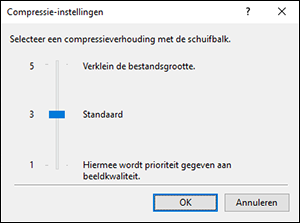
Met behulp van de toetsen ↑ en ↓ of het slepen van de schuifregelaar, kunt u de compressie van het PDF-bestand instellen van niveau 1 tot 5.
-
Niveau 5 biedt de hoogste compressieverhouding en produceert kleine bestanden, maar ten koste van de beeldkwaliteit.
-
Niveau 1 biedt de laagste compressieverhouding, maar produceert betere beelden.
De instelling van compressie is ingeschakeld wanneer de kleurstand [Grijstinten] of [24-bit kleur] is.
[OCR-gegevens toevoegen]
Schakel deze optie in als u een tekstgedeelte in gescande afbeeldingen wilt herkennen zodat u de afbeelding kunt opslaan met tekstgegevens.
Selecteer de taal die moet worden herkend in het vervolgkeuzemenu.
-

